Das Mobilitätscenter unter Windows 10 ist besonders für mobile Windows 10 Geräte entwickelt worden und steht auch nur auf Notebook oder Windows-Tablets zur Verfügung. In diesem Mobilitätscenter habt Ihr zahlreiche Möglichkeiten, Eigenschaften bzw. Einstellungen Eures Windows Mobilgerätes anzupassen und zu verändern.
Der Aufruf des Mobiltätscenter unter Windows 10 ist denkbar einfach, Ihr drückt zunächst die Tastenkombination
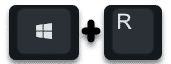
Windows-Logotaste & „R“ und gebt anschließend den Befehl
mblctr
in den Ausführen Dialog ein. Dies sieht dann wie folgt aus.
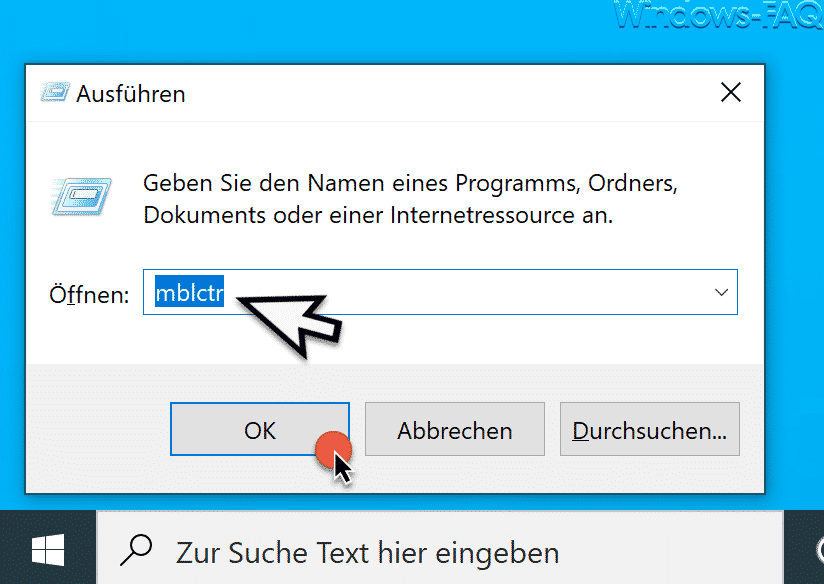
Nach dem Betätigen von „OK“ wird das Windows 10 Mobilitätscenter auch sofort gestartet, wie Ihr auf der nachfolgenden Abbildung erkennen könnt.
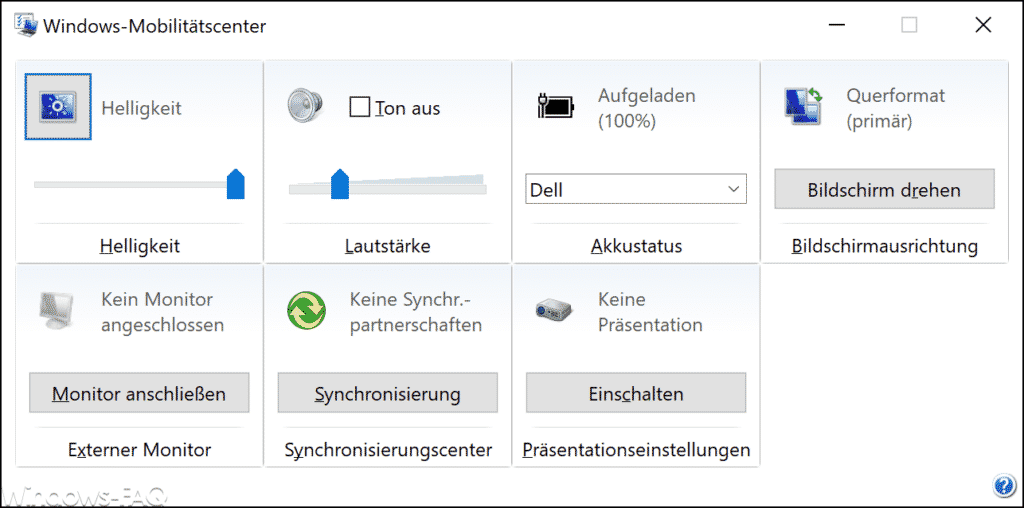
Hier stehen Euch zahlreiche Einstellungsmöglichkeiten zu Eurem Windows 10 Gerät zur Verfügung. Dies sind im einzelnen die Funktionen
- Helligkeit regeln
- Laufstärke regeln und Ton komplett ausschalten
- Akkustatus (aufgeladen in %)
- Bildschirmausrichtung und die Funktion zum Drehen der Bildschirmanzeige
- Externer Monitor (Monitor anschließen bzw. drahtlose Verbindung)
- Synchronisierungscenter
- Präsentationseinstellungen
Selbstverständlich könnt Ihr das Windows 10 Mobilitätscenter auch über das Startmenü aufrufen, indem Ihr einfach den Begriff
Mobilitätscenter
als Suchbegriff eingebt. Allerdings steht das Mobilitätscenter nur auf mobilen Geräten zur Verfügung und kann auch nur dort gestartet werden.
Dieses Windows-Mobilitätscenter beinhaltet auf einen Blick alle wichtigen Einstellungsmöglichkeiten und bietet somit einen Schnellzugriff auf die am häufigst genutzten Funktionen Eures Windows Gerätes.
Leider kennen das Mobilitätscenter die wenigsten Anwender, obwohl es besonders bei mobilen Windows Geräten sehr praktisch ist. Solltet Ihr weitere, relativ unbekannte Windows Funktionen kennen, so würden wir uns über einen entsprechenden Hinweis über einen Kommentar oder eine E-Mail sehr freuen.

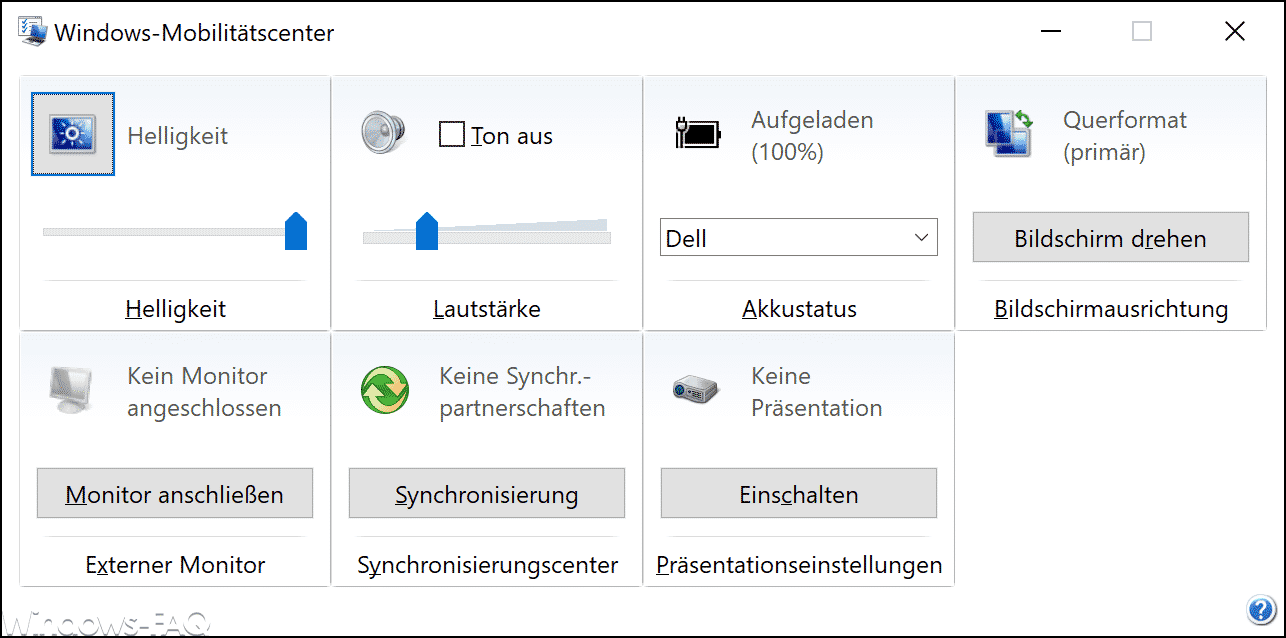
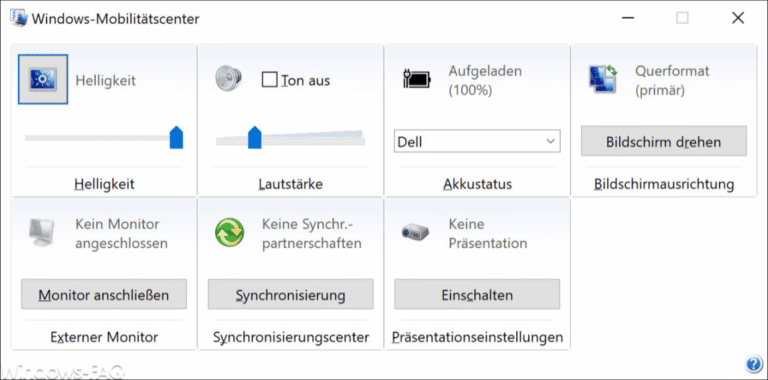
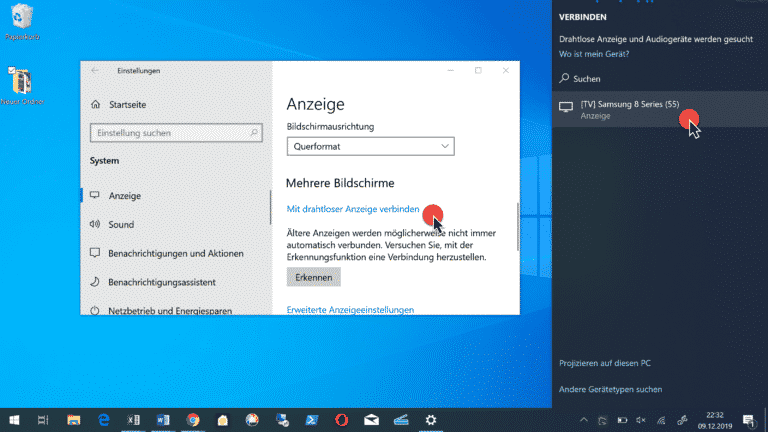
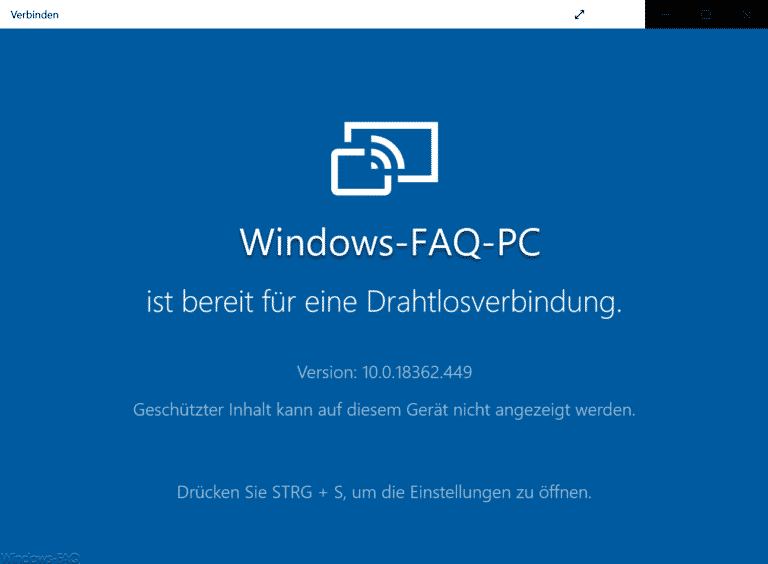
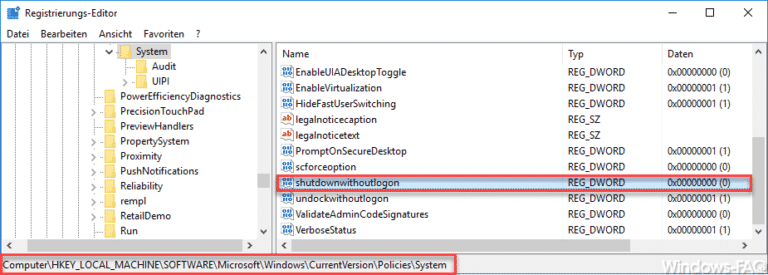
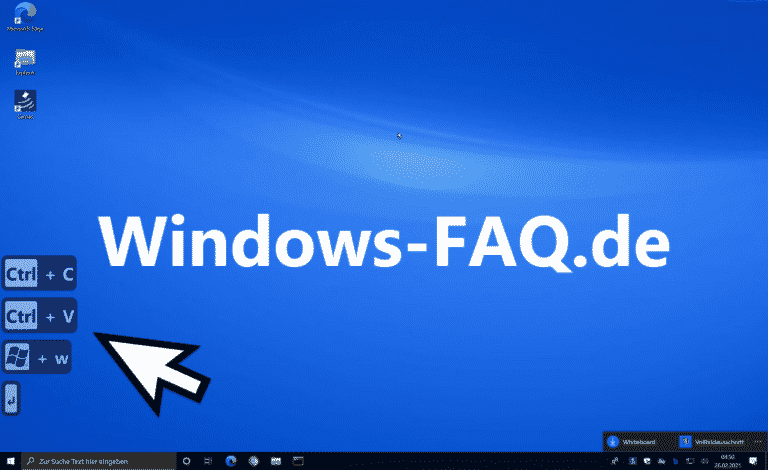
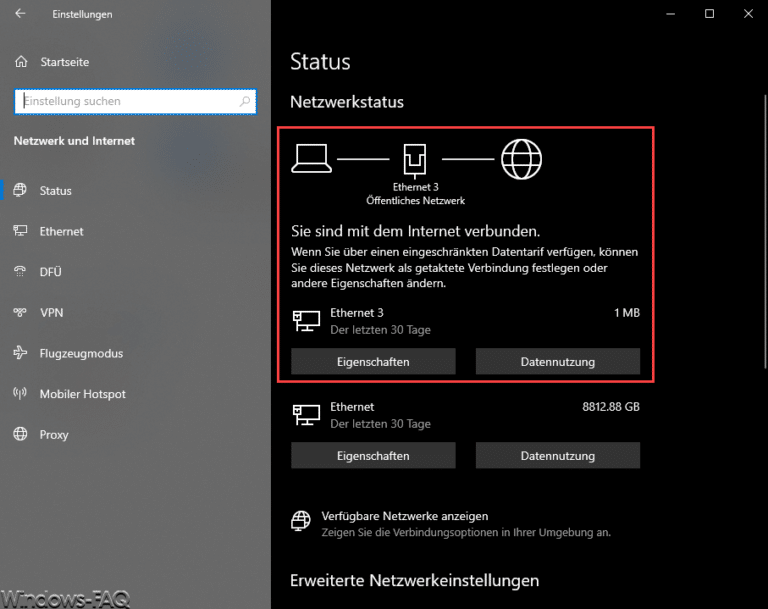

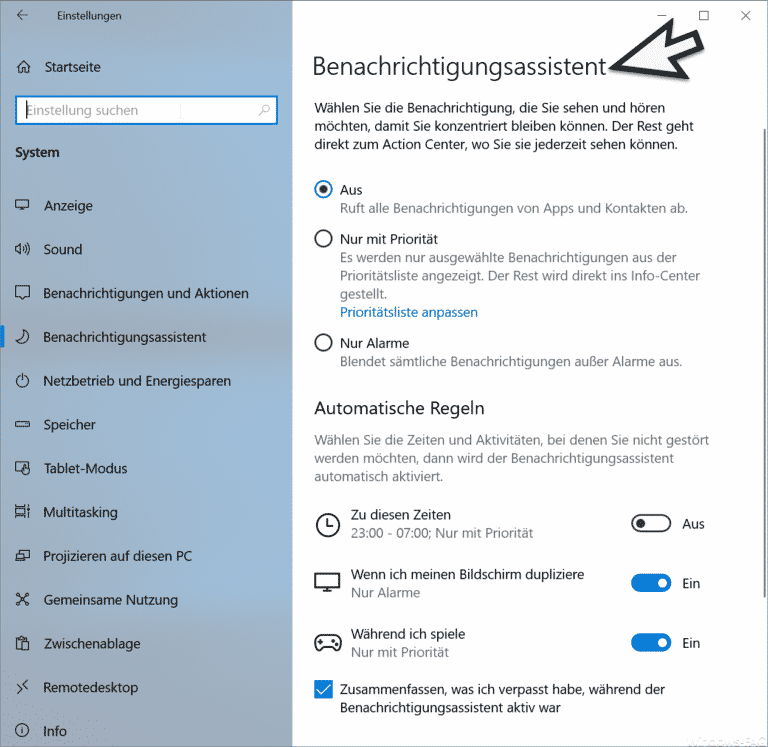
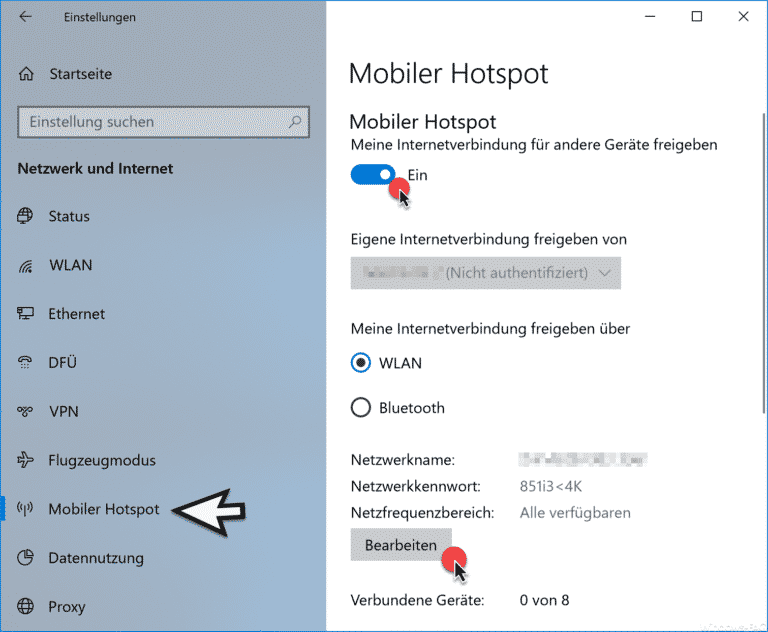

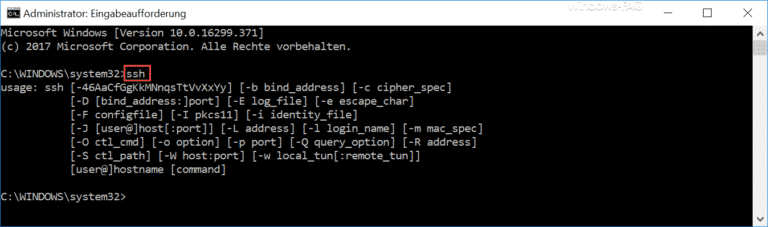
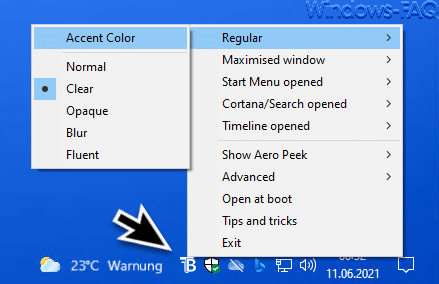
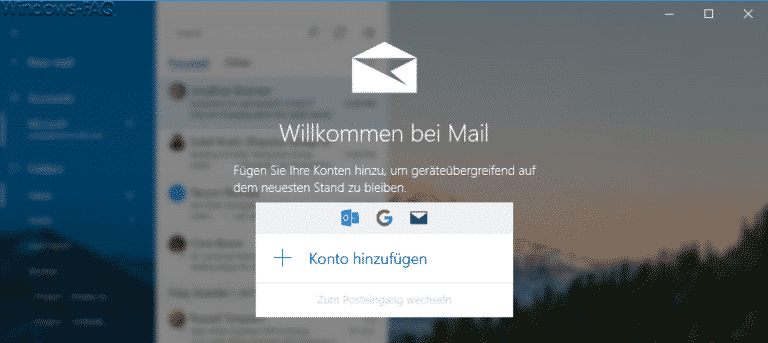
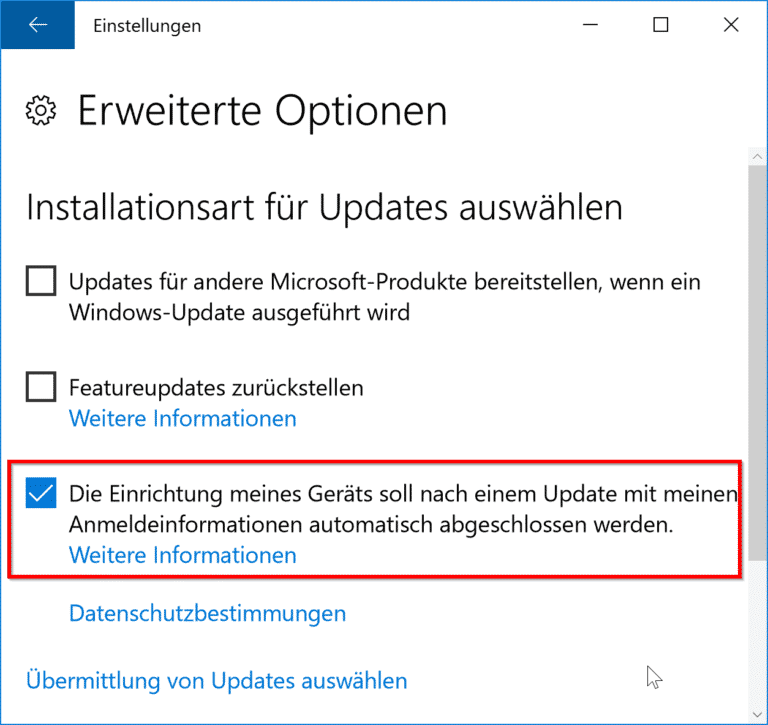
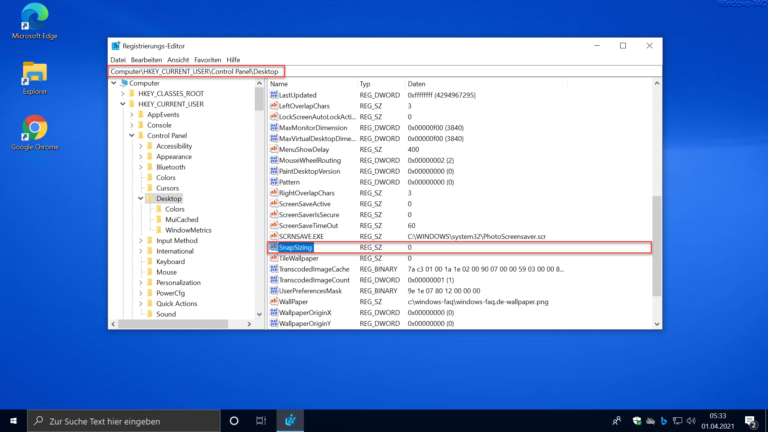
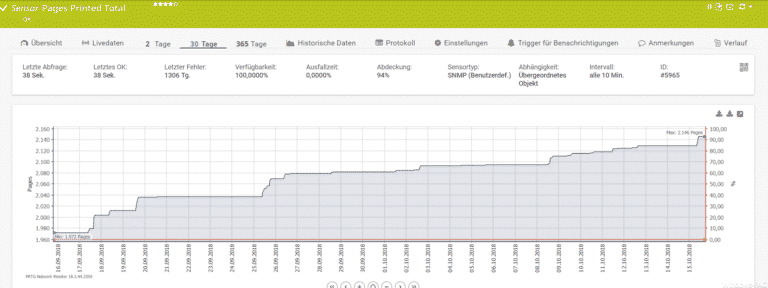

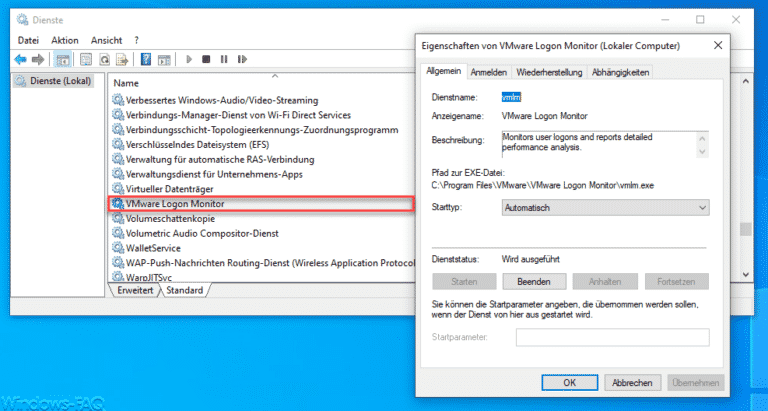
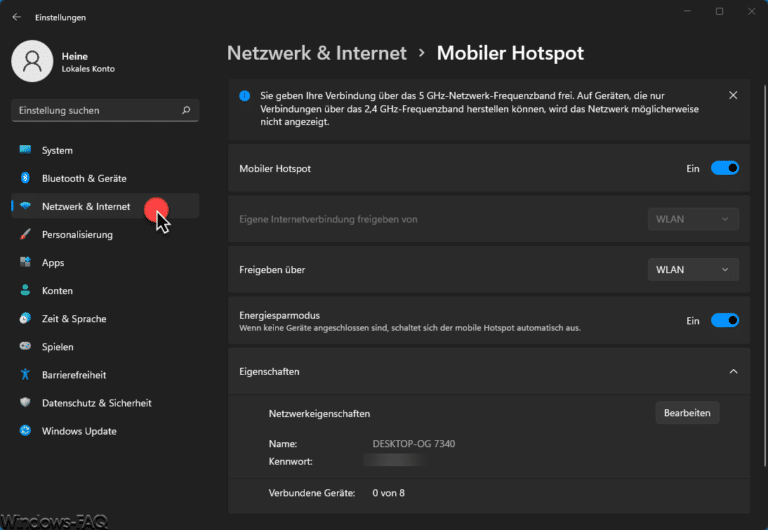
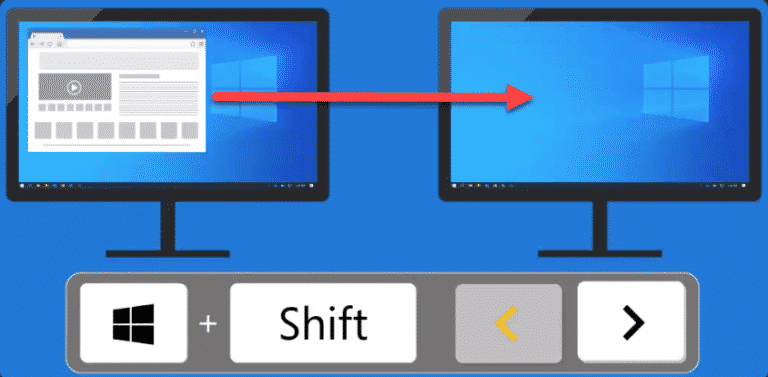
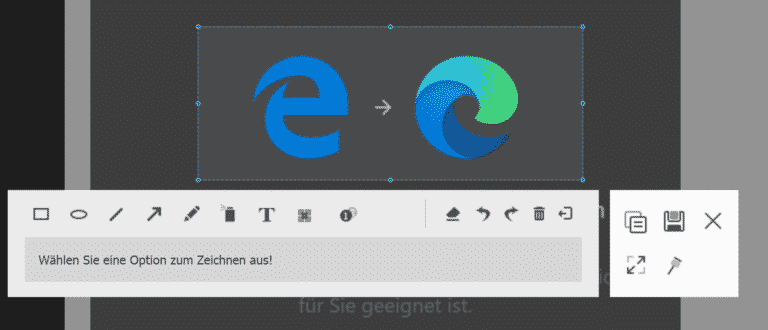
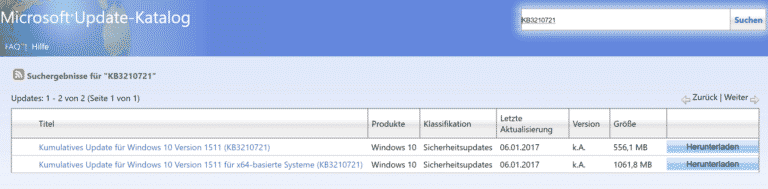

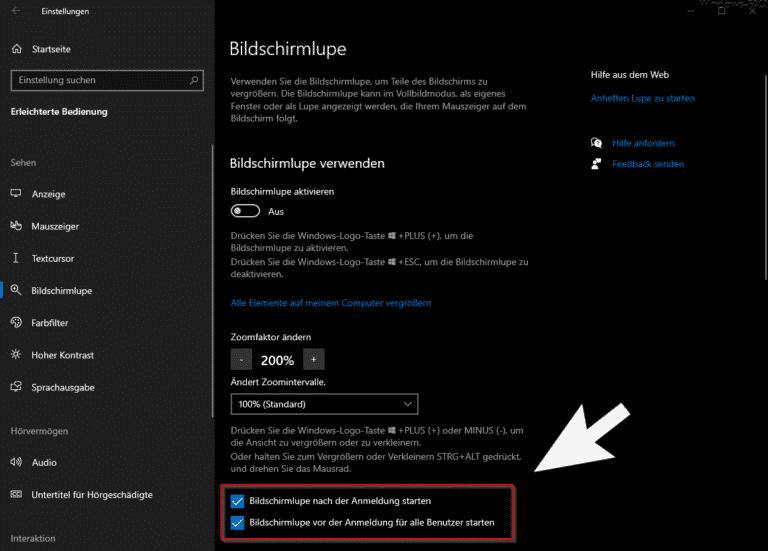






Neueste Kommentare